Conectar-se a um cluster com PSQL – Azure Cosmos DB for PostgreSQL
APLICA-SE AO: Azure Cosmos DB for PostgreSQL (da plataforma da extensão de dados Citus para PostgreSQL)
Este guia de início rápido mostra como usar a cadeia de conexão psql no Azure Cloud Shell para se conectar a um cluster do Azure Cosmos DB for PostgreSQL.
Pré-requisitos
- Uma conta do Azure com uma assinatura ativa. Se você não tiver, crie uma conta gratuita.
- Um cluster do Azure Cosmos DB for PostgreSQL. Para criar um cluster, confira Criar um cluster no portal do Azure.
Connect
Seu cluster tem um banco de dados padrão chamado citus. Para se conectar ao banco de dados, é necessário uma cadeia de conexão e a senha de administrador.
No portal do Azure, na página do cluster, selecione o item de menu Cadeias de Conexão e copie a cadeia de conexão psql.
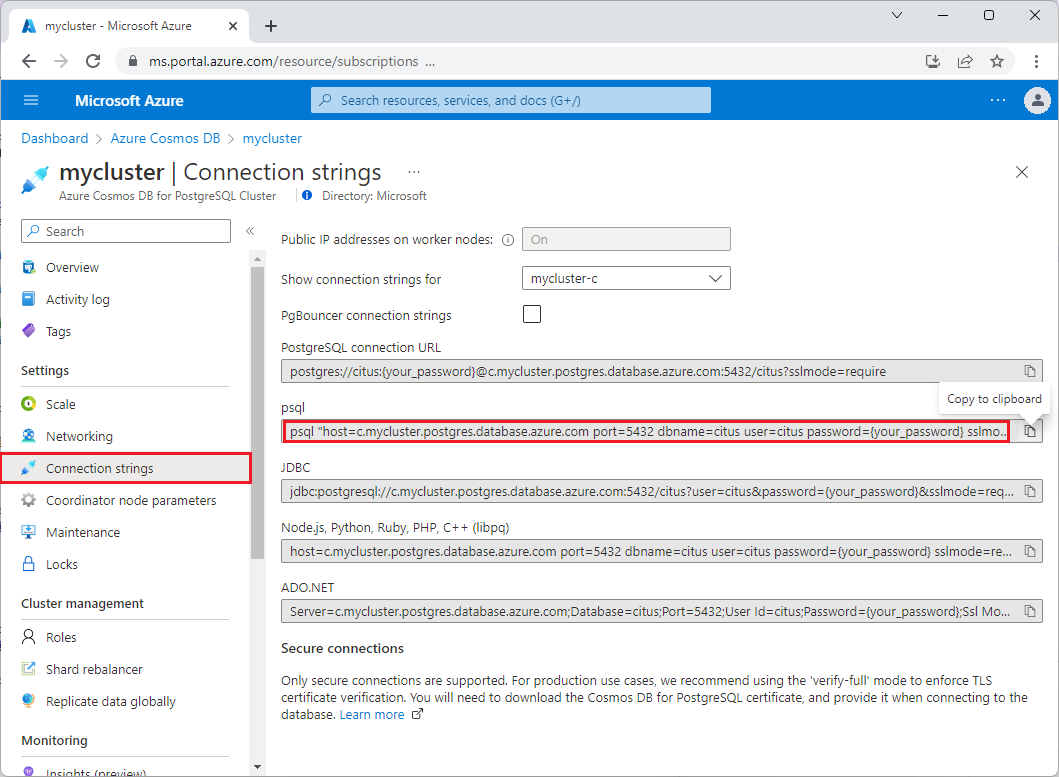
A cadeia psql tem a forma de
psql "host=c-<cluster>.<uniqueID>.postgres.cosmos.azure.com port=5432 dbname=citus user=citus password={your_password} sslmode=require". Observe que o nome do host começa comc., por exemplo,c-mycluster.12345678901234.postgres.cosmos.azure.com. Esse prefixo indica o nó coordenador do cluster. O padrãodbnameécituse pode ser alterado somente no momento do provisionamento do cluster. Ouserpode ser qualquer função Postgres válida em seu cluster.Abra um Azure Cloud Shell selecionando o ícone Cloud Shell na barra de menu superior.

Se solicitado, escolha uma assinatura do Azure para armazenar os dados do Cloud Shell.
Cole a cadeia de conexão psql no shell.
Na cadeia de conexão, substitua
{your_password}para sua senha do cluster ou token do Microsoft Entra ID, e pressione Enter.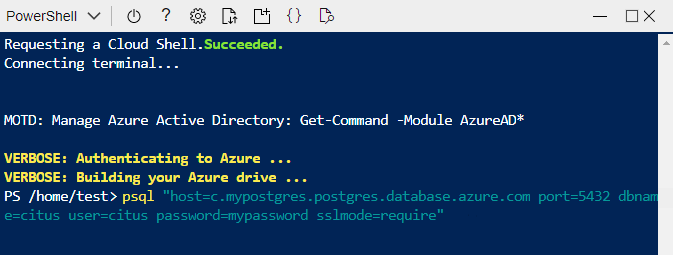
Quando o psql se conecta com sucesso ao banco de dados, você vê um novo prompt
citus=>(ou o nome personalizado do banco de dados):psql (14.2, server 14.5) SSL connection (protocol: TLSv1.2, cipher: ECDHE-RSA-AES256-GCM-SHA384, bits: 256, compression: off) Type "help" for help. citus=>Execute uma consulta de teste. Cole o comando a seguir no prompt do psql e pressione Enter.
SHOW server_version;Você deverá ver um resultado correspondente à versão do PostgreSQL selecionada durante a criação do cluster. Por exemplo:
server_version ---------------- 14.5 (1 row)
Próximas etapas
Agora que você se conectou ao cluster, a próxima etapa é criar tabelas e fragmentá-las para o dimensionamento horizontal.